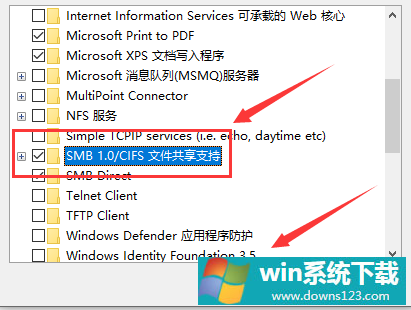win10局域网共享设置找不到其他共享电脑
分类:win10教程 2021-08-08
导读: win10局域网共享设置找不到其他共享电脑--Win10局域网共享设置找不到其他共享电脑怎么办?局域网共享能够更好的进行不同电脑间的数据传输,更大的提高工作效率,但是有的用户发现自己已经进行了局域网共享设置但是找不到其他的电脑,那应该怎么解决...
Win10局域网共享设置找不到其他共享电脑怎么办?局域网共享能够更好的进行不同电脑间的数据传输,更大的提高工作效率,但是有的用户发现自己已经进行了局域网共享设置但是找不到其他的电脑,那应该怎么解决这个问题呢?快来学习下吧。

win10局域网共享设置找不到其他共享电脑怎么办?
1、打开控制面板。在类别里选择小图标,选择左侧的程序(Internet)和功能。
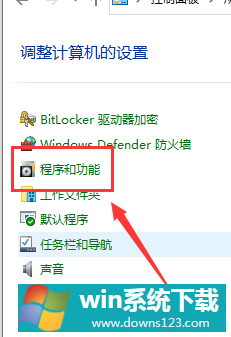
2、点击启用或关闭windows功能。
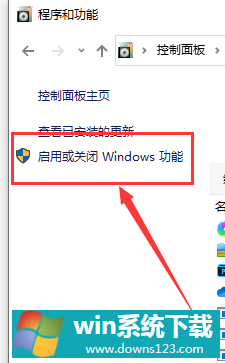
3、找到列表的SMB1.x,勾选,点击确定,重启电脑即可。